한번 빠지면 멈출 수 없는 사과~ 바로 아이폰 사용에 대한 소소한 팁을 소개하겠습니다.
아이폰은 안드로이드 스마트 폰보다 파일을 보내고/받는 것이 까다로울 수 있습니다. 그래도 예전에 비하면 간단한 드래그로 아이튠즈를 통해서 파일을 옮길 수 있게 되었는데요~
그래도 저는 아직도 아이튠즈 사용이 어렵습니다. 예전에 잘못 눌러서 전체다 백업해버려 제 시간이 2017년도로 이동해버렸답니다. 그래서 아이튠즈 접속 시에는 체크사항과 확인을 잘하시고 사용하시길 바랍니다.
자! 그럼 본격적으로 내가 원하는 음악으로 아이폰 벨소리를 설정하는 방법에 대해서 포스팅 해보겠습니다.
찾아보시면 아이튠즈 없이 하는 방법들도 나오지만 저는 깔끔하게 아이튠즈를 사용하여 아이폰 벨소리를 넣는 방법을 권해드립니다.
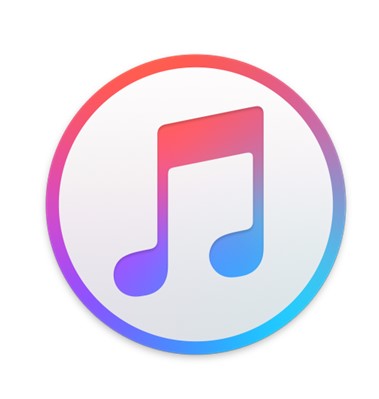

우리가 아이폰을 사용하는 이유는 단순히 디자인이 아닙니다. 저는 아이폰을 사용하면서 기능의 반도 사용 안 하는 기분이 들 때가 많습니다. 그래서 차근차근 아이폰의 숨은 유용한 기능도 계속 찾아서 포스팅할 예정입니다.
아이폰 벨소리 넣는 법
1. 내가 원하는 음악을 찾는다.
- 당연한 소리지만 내가 원하는 음악파일을 갖고 계셔야 합니다. 제가 이전에 포스팅한 유튜브에서 음원 추출하는 방법을 보시면 원하는 음악을 아주 간편하게 파일로 만들 수 있습니다.
유튜브 음원 추출하기 _설치 없이
원래 아이폰 벨소리를 무음 또는 진동을 사용하다가 갑자기 센티해져서 벨소리 설정에 대해서 알아보다가 알게된 방법입니다. 분명히 예전에 내가 원하는 유튜브 URL앞에 ss만 붙이면 음원 추출
withsook.tistory.com
2. 아이폰과 컴퓨터를 연결한 후 아이튠즈(itunes)를 실행한다.
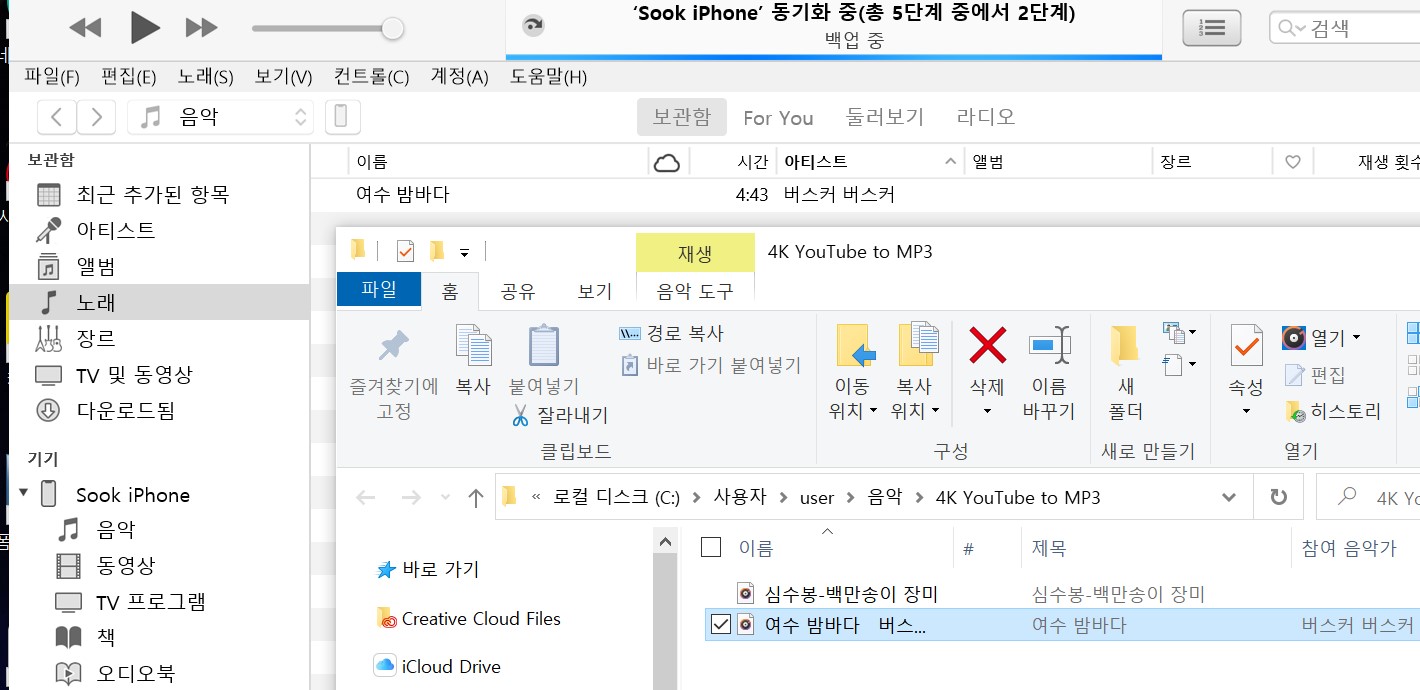
저는 [여수밤바다.mp3] 음원을 벨소리로 만들 예정입니다.
우선 아이튠즈 왼쪽 [보관함] -[노래]를 클릭하셔서 열어둡니다. 그리고 내 음원파일 폴더창을 엽니다.
그런 후 폴더 창에서 [여수밤바다.mp3]를 드래그해서 아이튠즈로 이동시키면 됩니다.
3. 아이튠즈 보관함으로 옮겨진 [여수밤바다.mp3] 우클릭 또는 …를 누르셔서 [노래 정보]를 클릭합니다.

4. 그러면 [여수밤바다.mp3] 의 노래 정보가 나옵니다.
[옵션]을 누르셔서 시작과 중단 부분에 원하는 부분을 설정합니다. 대략 40초 정도 가능합니다.

5. 아이튠즈 [파일]- [변환] -ACC변환 생성을 누르면 원하는 부분의 음원이 또 하나 생성되는 것을 확인할 수 있습니다.

6. 기존 여수밤바다.mp3파일 아래에 새롭게 생성된 여수밤바다.m4a파일이 생성되는 것을 확인할 수 있습니다.
그러면 마찬가지로 [여수밤바다.m4a 우클릭 또는 …를 누르셔서 Windows Explorer에서 보기를 클릭합니다.

7. 그러면 내 컴퓨터에 [여수밤바다.m4a]파일이 저장된 폴더 창이 새로 뜹니다.
저 같은 경우는 파일 확장자명이 안 나와 있으므로 확장자를 바꾸시려면 파일의 확장자명 표시로 바꾸셔야 합니다.

8. 파일이 선택돼있는 상태에서 F2를 누르면 이름 바꿀 수 있습니다.
여기에서 m4a를 m4r로 바꿔주면 됩니다. 경고창이 뜨지만 무시하시면 됩니다.


9. 이제 마지막으로 아이튠즈에 이 파일을 옮기시면 됩니다.
아이튠즈 어디로 옮기는지가 중요한데, 내 아이폰 [기기]-[소리] 부분에 마우스 드래그해서 옮깁니다.

아이튠즈에서 내 아이폰 동기화 중에는 파일이 안 옮겨지니 동기화가 끝난 후 옮기시기 바랍니다.

아이튠즈에 m4k를 옮길 수 있으면 사진처럼 연결 표시가 활성화됩니다.
아이폰 벨소리 설정하기
1) 아이폰 설정 화면에 사운드 및 햅틱을 누른다.

2) 벨소리로 들어가면 내가 붙여넣기한 여수 밤바다가 맨 위에 나타납니다. 바로 설정해 주면 끝입니다.


정말 쉽습니다. 귀차니즘만 좀 버리면 내가 원하는 음악을 내 벨소리로 설정할 수 있습니다.
저도 이번 포스팅을 하면서 제 아이폰 벨소리를 바꿨더니 너무 뿌듯합니다.
'마이 리뷰' 카테고리의 다른 글
| 입술 텄을 때 촉촉하게 바꾸는 방법 (0) | 2021.01.09 |
|---|---|
| 하이패스 미납요금 조회와 사용내역 (0) | 2021.01.09 |
| 손목 통증에 로이히츠보코 동전파스 붙이기 (0) | 2021.01.08 |
| 스타벅스 드라이브 스루 (0) | 2021.01.07 |
| 유튜브 음원 추출하기 _설치 없이 (0) | 2021.01.06 |




댓글